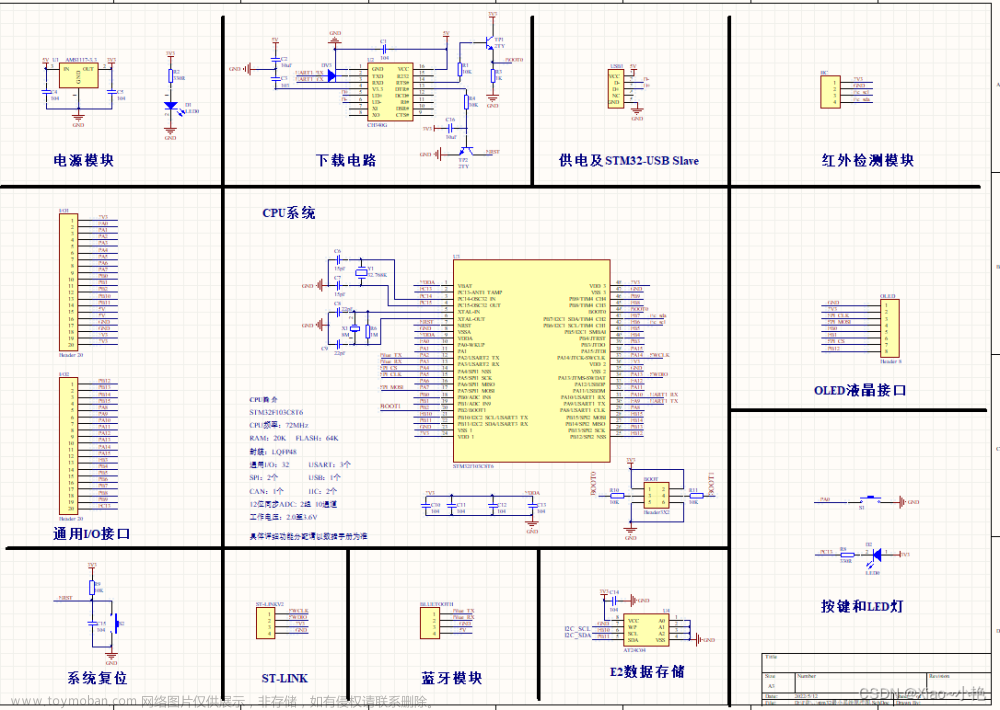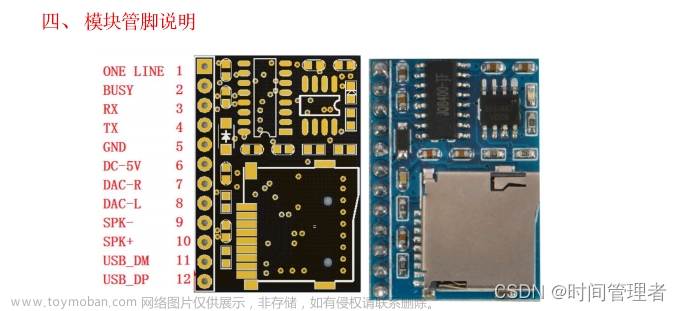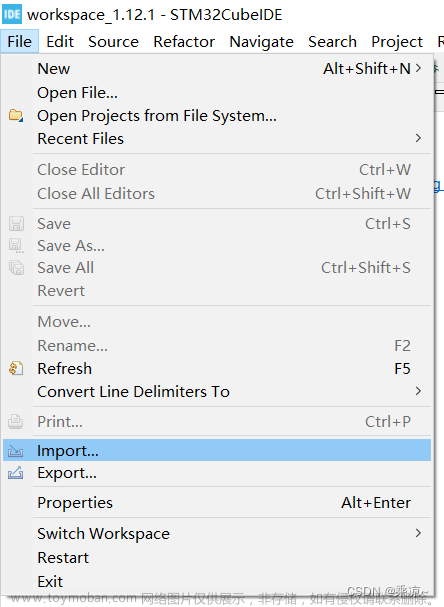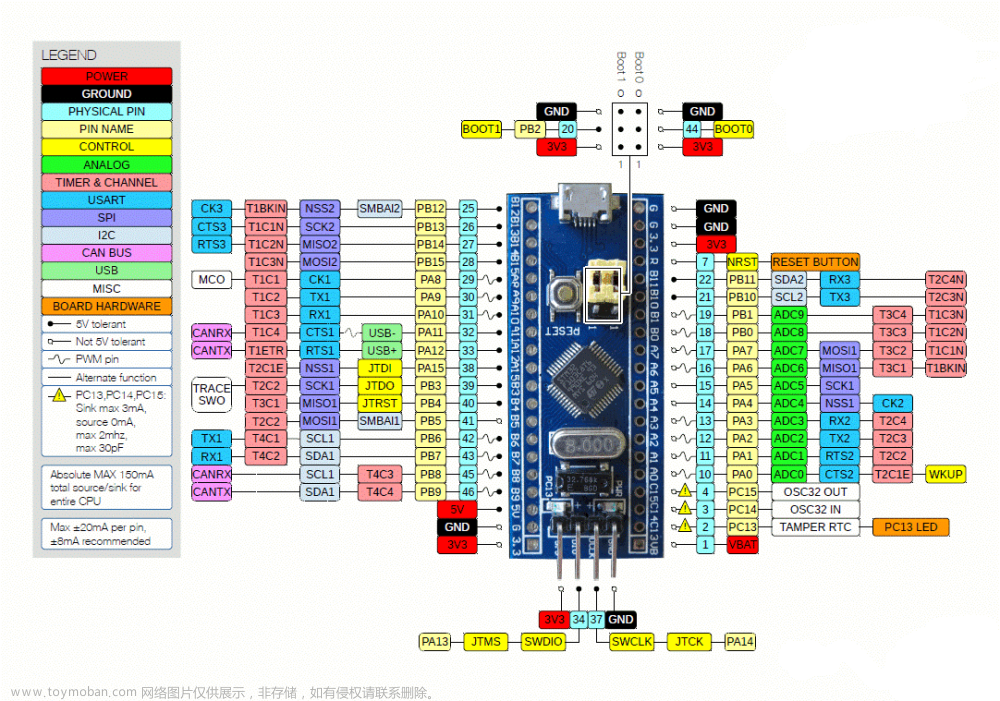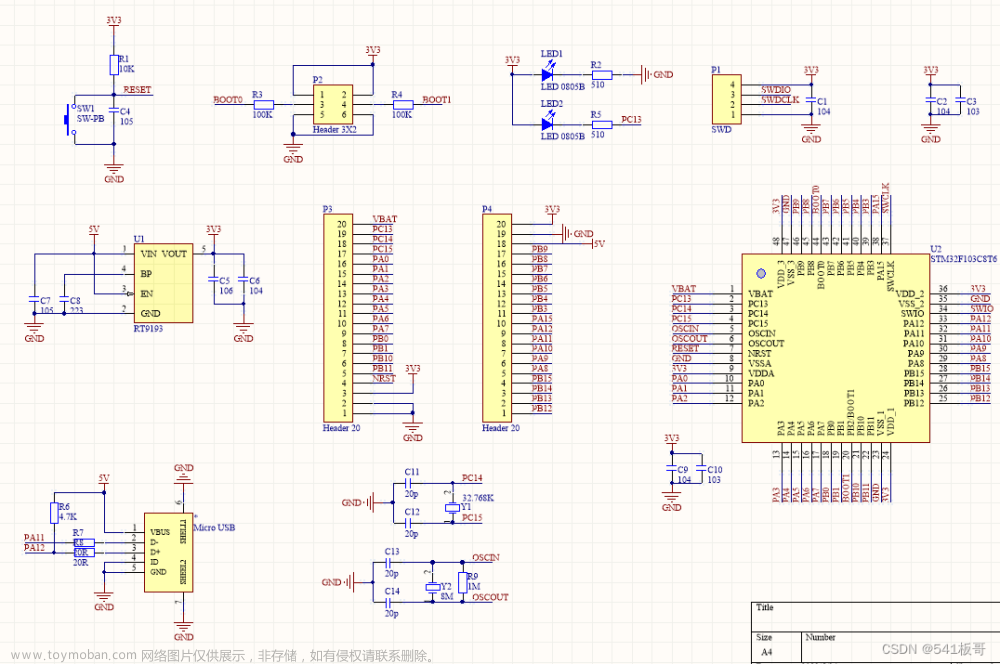1.新建工程
首先是新建工程选择左上角的File然后点击NewProject,或者直接使用快捷键Ctrl+N新建工程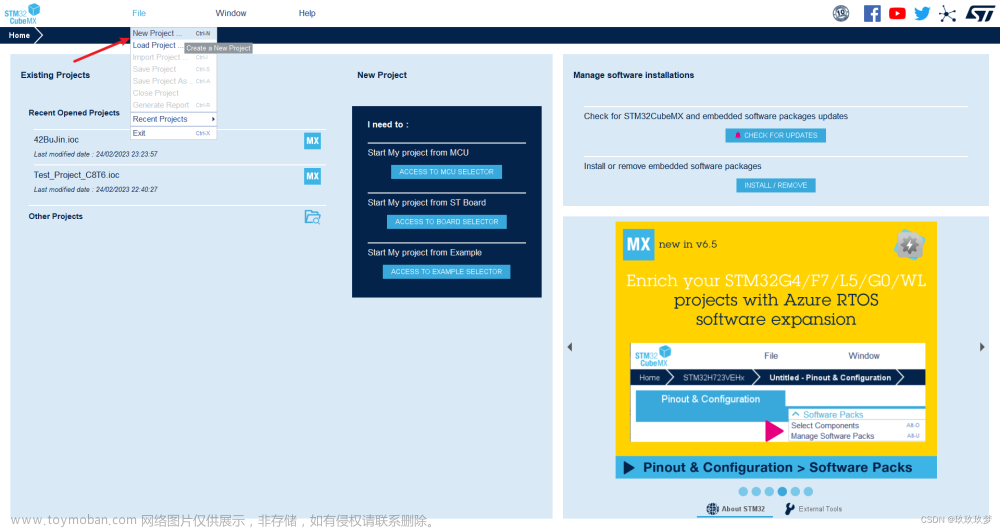
2.开发板型号的选择
然后选择开发板型号,在Commercial Part Number处输入STM32F103C8T6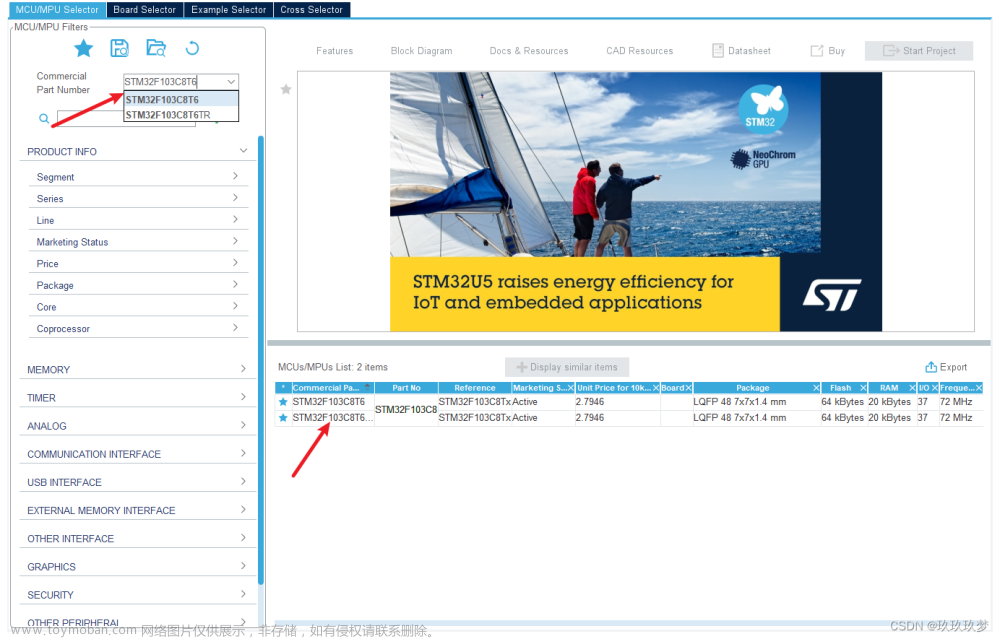
然后在下方会有选择 直接双击型号 就会进入配置界面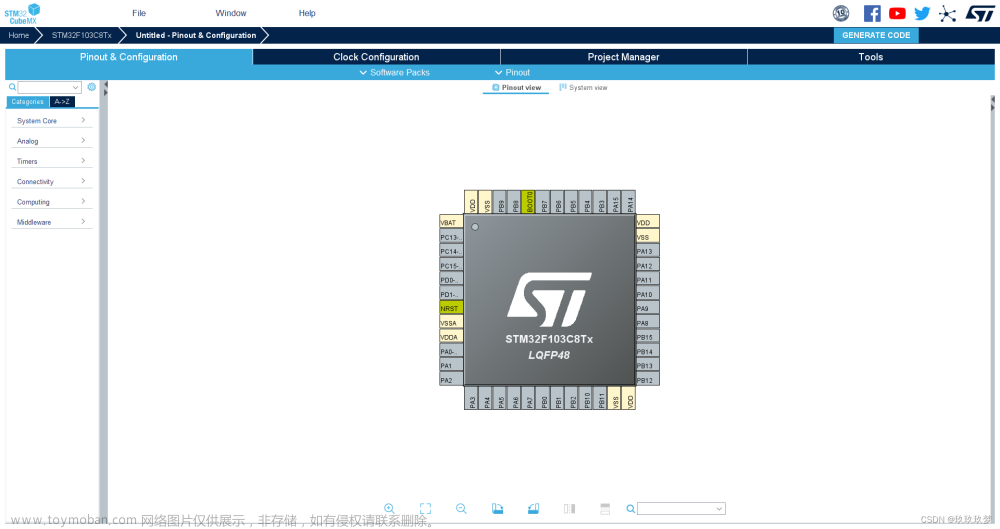
3.配置修改
PINout&Configuration
(1)RCC修改
首先点击左上角的System Core然后点击RCC将High Speed Clock从Disable改成Crystal/Caramic Resonator:晶体、陶瓷谐振器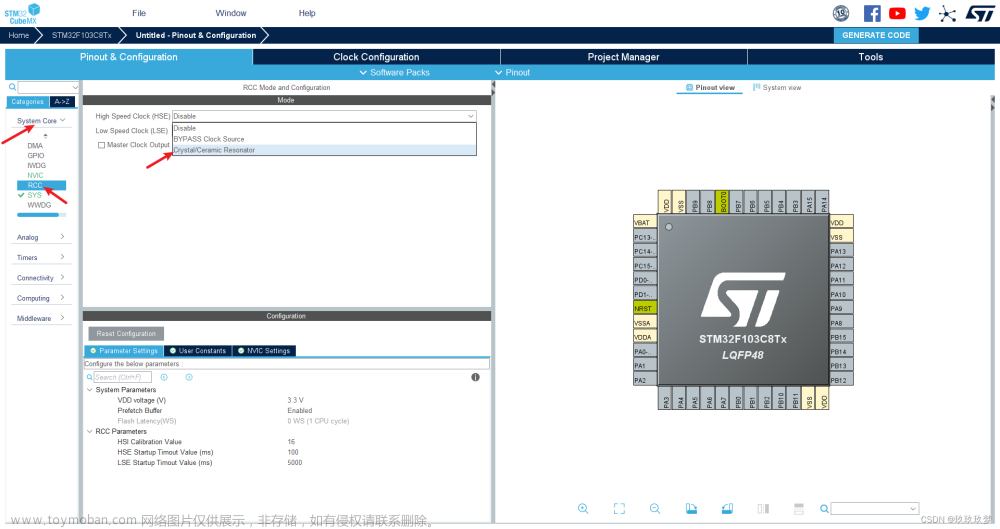
(2)SYS修改
将Debug从 No Debug修改成Serial Wire:串行线调试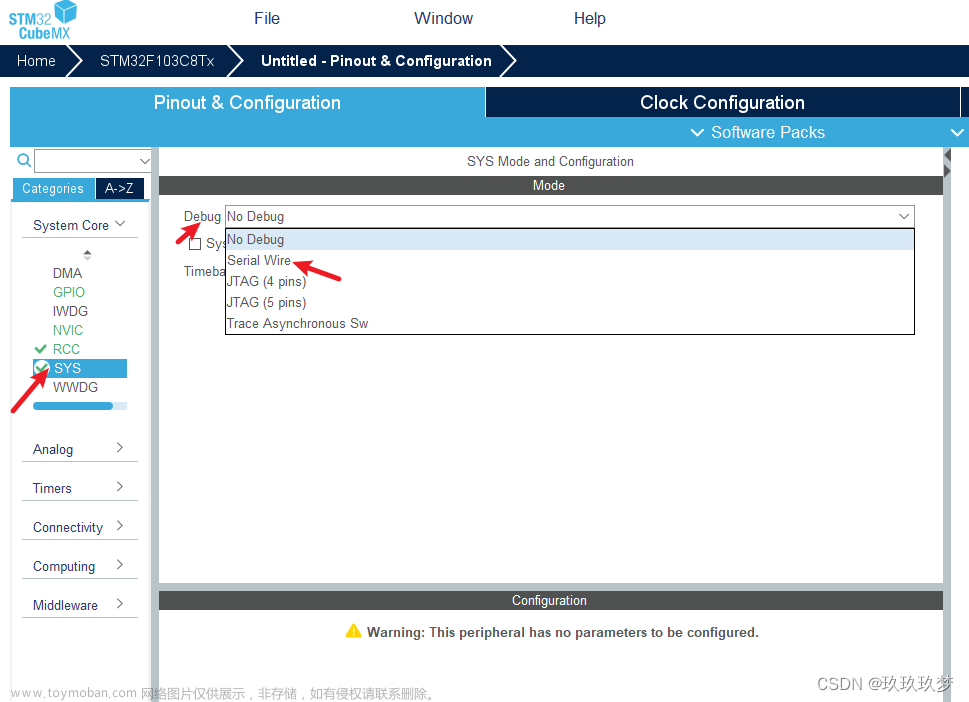
(3)GPIO的配置(非必须,可以在生成的代码中修改)
直接点击端口可以选择给端口设置相应的功能
这里直接设置PC13口为GPIO_Output:输出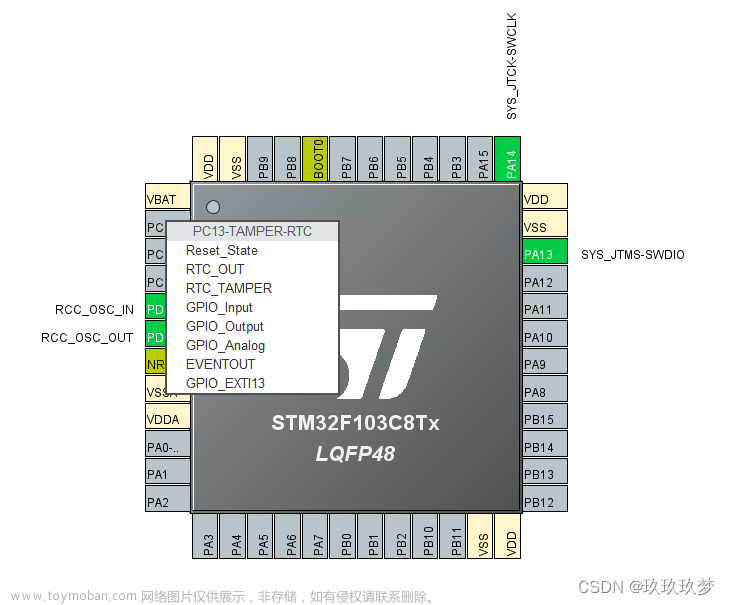
然后点击System view就能看到配置的GPIO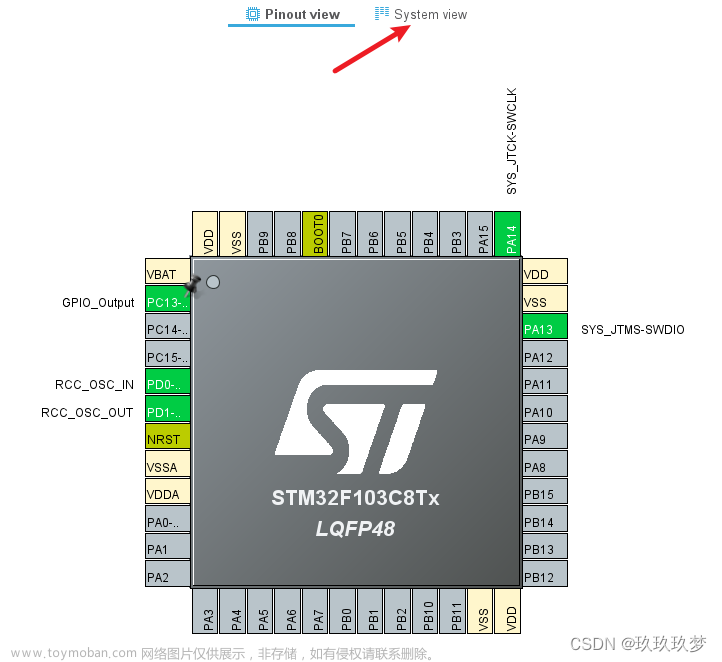
点击GPIO然后点击端口就可以对端口进行配置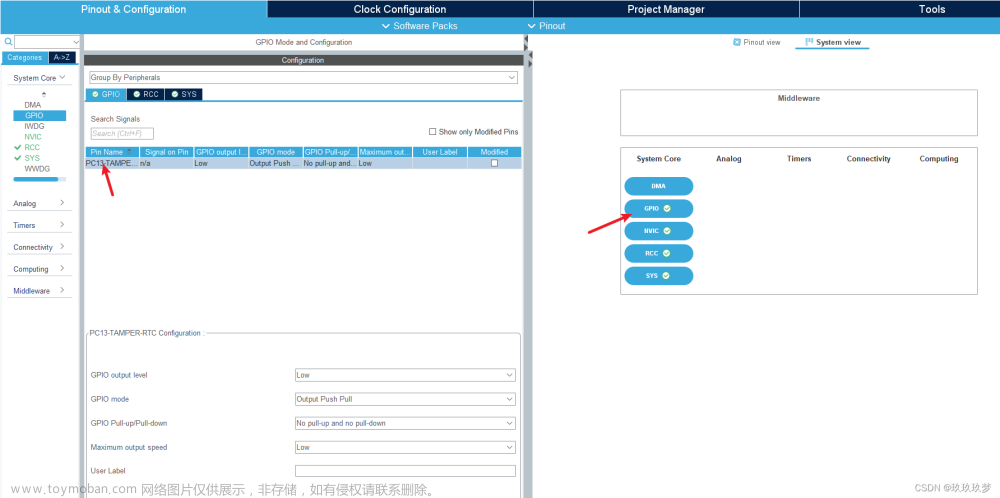
GPIO output level :输出高/低电平
GPIO mode: 推挽/开漏输出
GPIO Pull-up/Pull-down :上拉或下拉输出 保证在没有外部输入时端口是高/低电平
MAximum output speed:输出响应速度
User Label : 用户标签 标记引脚的功能,提高可读性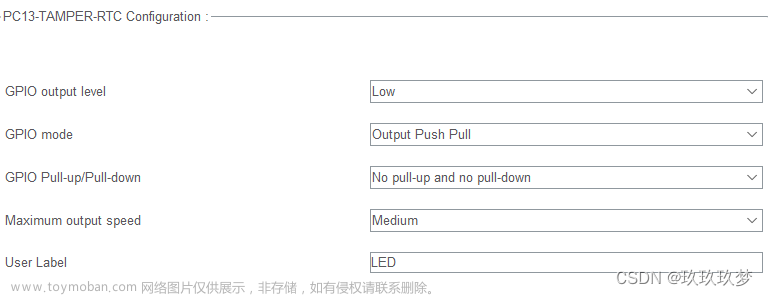
PC13口系统板上自带LED灯 低电平有效
设置完成烧录代码后 LED灯会亮起证明配置成功(烧录完不亮请按复位键)
Clock Configuration
首先PLL Source Mux选择HSE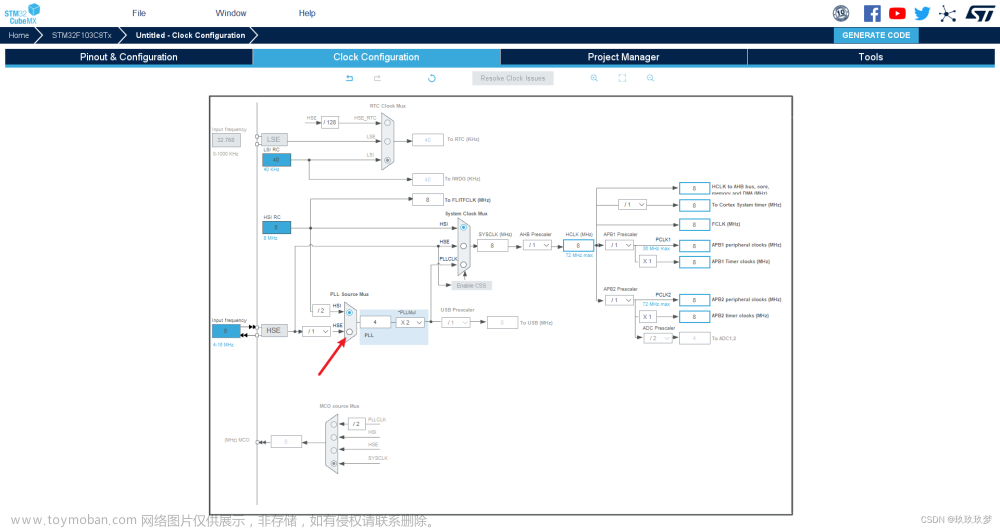
PLLMul选择X 9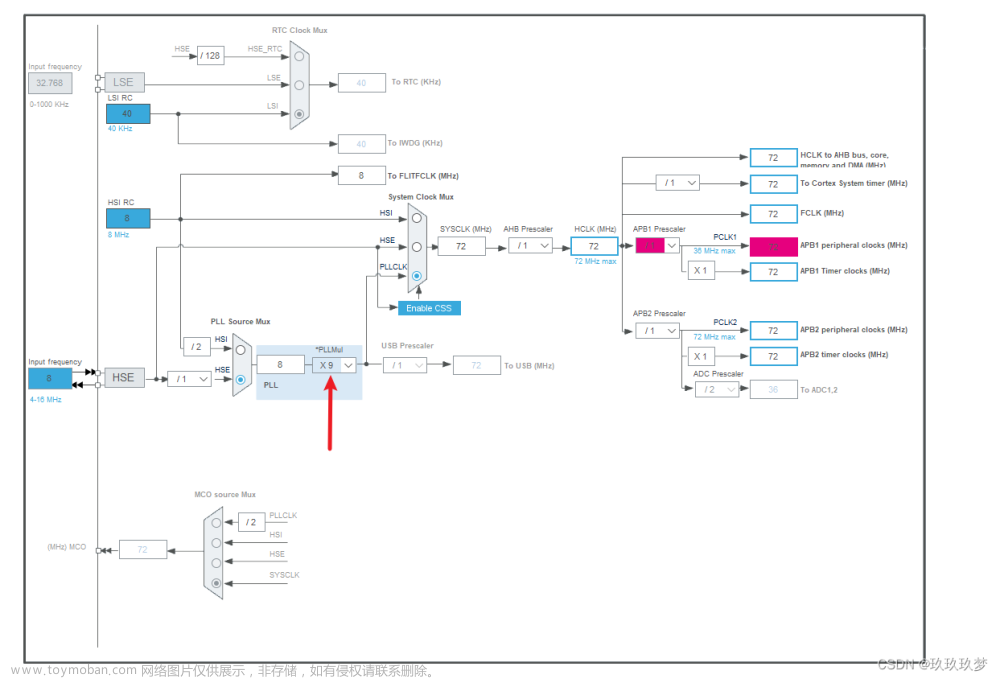
然后System Clock Mux 选择 PLLCLK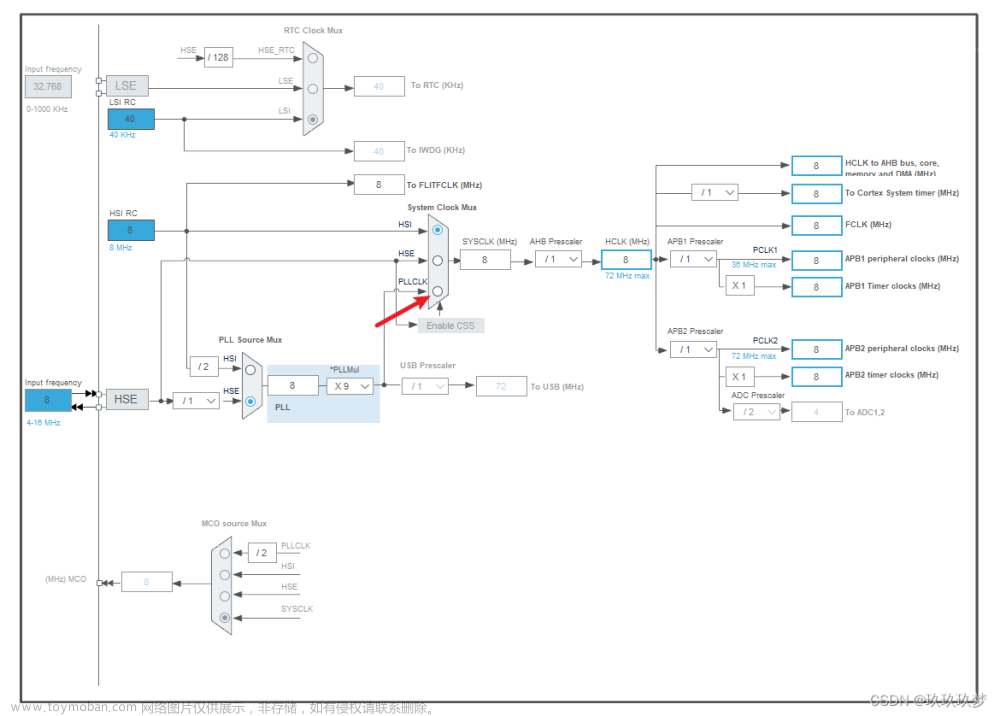
最后将 APB1 Prescaler :分频系数修改为2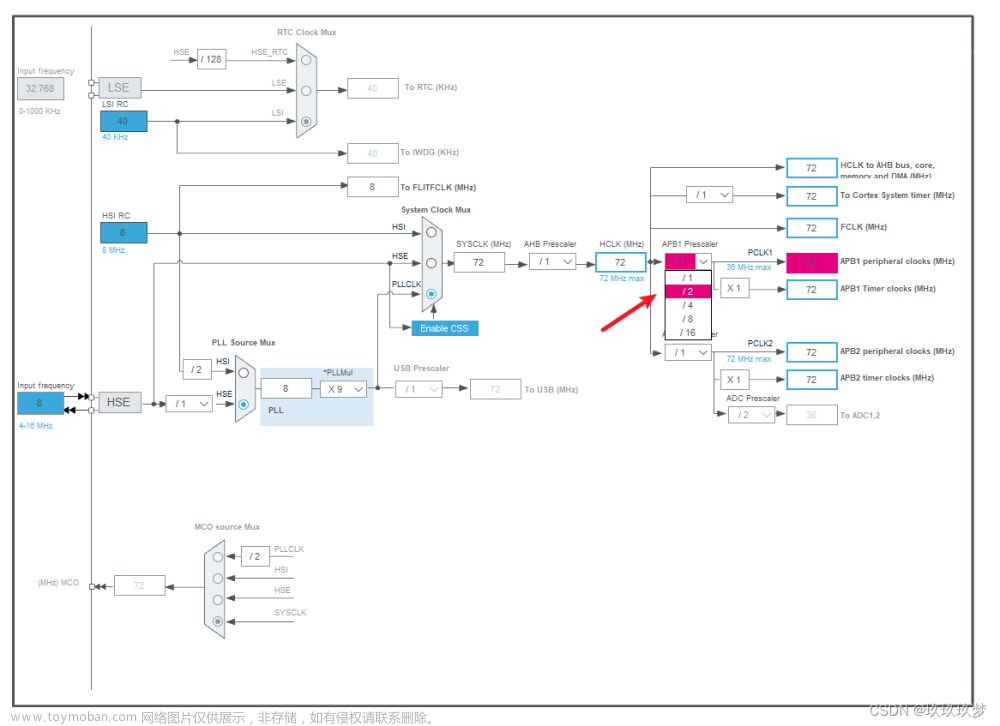
最后配置完就是这样的 文章来源:https://www.toymoban.com/news/detail-442365.html
文章来源:https://www.toymoban.com/news/detail-442365.html
Project Manager
Project Name 填项目的名称
Project Location 填项目保存的目录
然后在Toolchain/IDE中选择MDK-ARM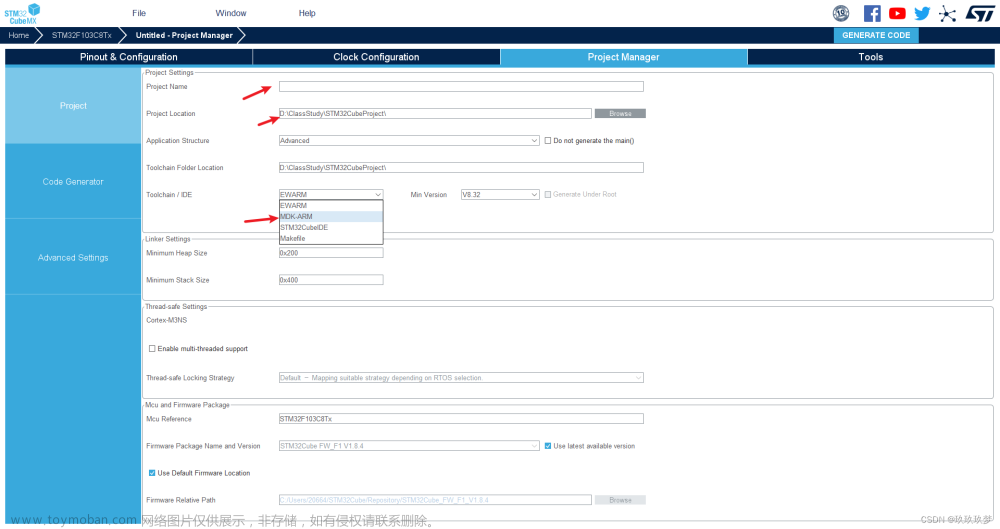
到这里基本的配置就完成了,
直接点右上角的GENRATE CODE就成功创建代码了!文章来源地址https://www.toymoban.com/news/detail-442365.html
到了这里,关于STM32CubeMX配置--STM32F103C8T6最小系统板的文章就介绍完了。如果您还想了解更多内容,请在右上角搜索TOY模板网以前的文章或继续浏览下面的相关文章,希望大家以后多多支持TOY模板网!

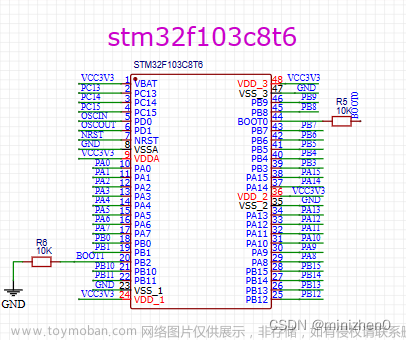
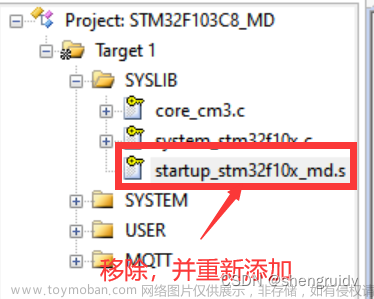
![[附源码] STM32F103C8T6+外接MCP4725 外部DAC](https://imgs.yssmx.com/Uploads/2024/02/764055-1.png)